
Все больше и больше людей используют мобильные веб-браузеры на своих смартфонах для посещения сайтов в Интернете. На самом деле, использование мобильного Интернета превысило использование настольных компьютеров на несколько лет.
Это привело к увеличению доступности мобильных браузеров, в том числе опций от ведущих разработчиков браузеров для настольных компьютеров, таких как Microsoft. Одним из наиболее распространенных шагов, которые вы можете предпринять при управлении браузером, является удаление истории посещенных страниц. Наше руководство ниже покажет вам, как этого добиться в браузере Edge на вашем iPhone.
Как очистить данные браузера Microsoft Edge iPhone
Шаги, описанные в этой статье, были выполнены на iPhone 7 Plus в iOS 12.1.4 с использованием версии Edge iPhone для приложения 44.1.3. Выполнив действия, описанные в этой статье, вы удалите данные просмотра, сохраненные на вашем iPhone для приложения Edge. Это не повлияет на просмотр данных для других приложений просмотра на вашем устройстве, таких как Safari или Chrome.
Шаг 1: Откройте «край» приложение.

Шаг 2: Коснитесь значка в правом нижнем углу экрана тремя точками.
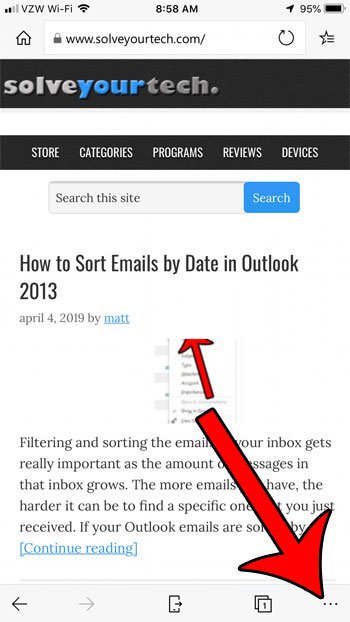
Шаг 3: Выберите «настройки» вариант.

Шаг 4: Нажмите «Конфиденциальность» кнопка.

Шаг 5: Выберите «Очистить данные просмотра» вариант.

Шаг 6: Укажите типы данных, которые вы хотите удалить, затем нажмите на красный «Очистить данные просмотра» кнопка.

Шаг 7: Коснитесь «чистый» Кнопка для подтверждения удаления данных просмотра.

Браузер Edge на вашем iPhone — отличный выбор для работы в Интернете. Это не только быстрая и возможность синхронизации с браузером на рабочем столе, но также позволяет блокировать рекламу, чтобы вы могли исключить их при посещении веб-сайтов.